Для смартфонов с ИК-портом
Как правило, инфракрасный порт или ИК-порт присутствует почти в каждой модели китайского смартфона, например, Xiaomi или Huawei. Чтобы определить, есть ли на вашем смартфоне ИК-порт, нужно изучить верхнюю часть корпуса — на ней должна быть красная «лампочка». Если найти ее не удалось, то есть второй вариант проверить это: скачайте и установите приложение AnyMote Universal Remote. Если все работает, значит ваш телефон оснащен инфракрасным портом.
Чтобы управлять техникой, используя свой телефон с ИК-портом, необходимо скачать стороннее приложение, например, Smart IR Remote. Это наиболее широко используемое приложение для управления с помощью ИК-порта. Его большим плюсом является то, что оно может работать с любым ИК-совместимым устройством в вашем доме, а это значит, что вы сможете управлять не только телевизором, но и кондиционером, потолочным вентилятором, акустической системой или цифровой зеркальной камерой.
Процесс управления достаточно простой: откройте приложение и включите инфракрасную функцию рядом с телевизором или другой техникой. Поиск сигнала выполняется автоматически. В случае, если все получилось, на экране появится логотип инфракрасного подключения или замигает лампочка.
Подключение смартфона к телевизору
Чтобы пользоваться телефоном как подсистемой Smart TV, оба прибора должны работать в единой Wi-Fi сети (подключены к одному маршрутизатору). В большинстве случаев допускается подключение телевизора и по Ethernet кабелю. Проще всего настроить связь посредством Wi-Fi Direct, выполнив следующие действия:
- Активировать режим Wi-Fi Direct в смартфоне. Способ её включения может отличаться, что зависти от модели. Как правило, необходимо в настройках перейти в раздел изменения параметров подключения беспроводных соединений, где найти соответствующую опцию. После активации опции Wi-Fi Direct телефон можно связывать с ТВ.
- Настроить аналогичный режим в телевизоре. В большинстве случаев в параметрах конфигурации есть раздел с названием «Wi-Fi Direct». В разделе настройки этой функции нужно выбрать название своего телефона, и запустить процесс сопряжения.
- На дисплее смартфона всплывёт уведомление о возможности установления связи. Подключение произойдёт после подтверждения запроса.
Для подключения телефона как пульт ДУ требуется загрузить подходящее приложение (если нет установленного производителем)
Оба устройства важно подключить к одной беспроводной сети, в противном случае они не обнаружат друг друга. Телевизор может подключаться и по кабелю, главное, чтобы устройства обслуживались одним роутером
Все ключевые настройки осуществляются в приложении. Иногда в телевизоре нужно предварительно настроить соответствующую функцию. Если в телефоне интегрирован ИК порт, в беспроводном соединении нет необходимости.
Unified TV
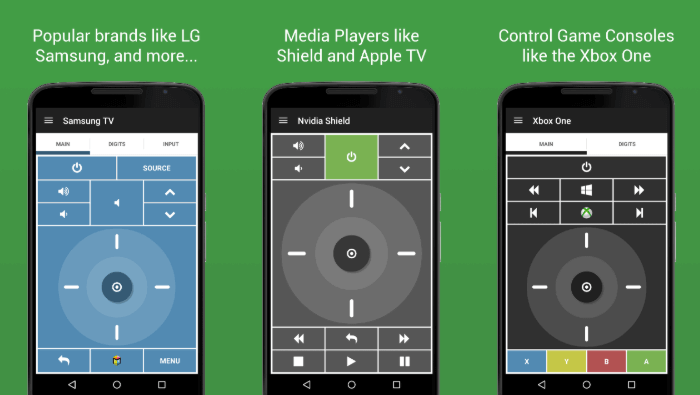
Unified TV — это платное приложение, которое можно использовать в качестве пульта для телевизора, игровой консоли (Xbox One, Nvidia Shield и PlayStation 4), компьютера и проектора. Стоит отметить, что в нем используется другой подход в работе по сравнению с другими приложениями из обзора.
Во-первых, оно работает только через ИК-порт. Это означает, что вам понадобится один из нескольких телефонов Samsung, LG или HTC. Во-вторых, разработчик вручную создал профили для более чем 80 телевизоров. Все это избавляет от необходимости выяснять, какие команды поддерживаются вашим телевизором и создавать отдельные профили для каждого из них. Есть поддержка виджетов, NFC, доступна интеграция с Tasker.
Преимущества мобильного управления
Подключение iPhone к телевизору через WiFi
Многие пользователи настолько привыкли пользоваться ПДУ, что и не знают о возможностях современных технологий или по каким-то причинам их опасаются. Но они созданы именно для того, чтобы облегчить жизнь и сделать ее более комфортной. Основные достоинства управления телевизором через смартфон:
- в отличие от пульта, который постоянно теряется, телефон всегда под рукой;
- через мобильное устройство можно не только изменять громкость, но и транслировать видео на большой экран;
- в поиске куда проще вводить информацию со смартфона или планшета;
- стационарный пульт часто выходит из строя, клавиши залипают и перестают работать.
Обратите внимание! Оценив все преимущества, напрашивается вывод, что использовать телефон для управления TV в разы удобнее. Пользователю понадобится совсем немного времени, чтобы адаптироваться к переменам
Universal TV Remote-ZaZa Remote
Universal TV Remote-ZaZa Remote — это универсальное приложение для управления бытовой техникой: телевизоры, DVD-плееры, кондиционеры, вентиляторы, проекторы. В локальной базе данных программы находится более 80 000 тысяч пультов дистанционного управления. Благодаря этому не требуется постоянное подключение к интернету для работы ПО.
Чтобы превратить смартфон в пульт от телевизора через Universal TV Remote-ZaZa Remote, понадобится ИК-порт или специальный инфракрасный передатчик. Далее нужно выбрать тип синхронизации и модель телевизора.
Пользователи могут найти нужный пульт от телевизора в базе данных. Для этого нужно указать точную модель устройства, которая указана на самом пульте или в инструкции от ТВ.
Список строителей
Изображение предоставлено: Ненад Стойкович / Flickr
Мы все строим списки. Они описывают все подробно, от повседневных обязанностей до наших общих жизненных целей; какие продукты нам нужны для гаджетов, которые мы хотим купить в будущем. Когда вы превращаетесь в игру, создание списков может быть очень увлекательным, особенно с помощью текста.
Построитель списков — это соревновательная игра, в которой каждый игрок по очереди выбирает имя, относящееся к определенному жанру. Это могут быть столицы, актеры из определенного сериала или что-то еще, что может придумать ваш ум. Победителем считается последний человек, который успешно добавлен в список.
Варианты включают чтение алфавита по одной букве за раз или необходимость следующего ответа, начинающегося с той же буквы, которой закончился последний ответ.
Функции Samsung Smart View
Приложение Samsung Smart View доступно для скачивания на Play Маркет. Дополнительно к этому телефон должен быть iOS или Андроид.
При необходимости можно найти версию для компьютеров, но ПК должен обладать операционной системой не ниже Windows 7. Для установки подойдет и планшет. После подключения утилиты можно применять следующие функции Samsung Smart:
Важным преимуществом приложения является наличие эмулятора пульта. Это позволяет разделять изображения на экране – смотреть кино и переписываться в мессенджерах.
Утилита View демонстрирует не только файлы в видео формате, с ее помощью можно создать слайд-шоу из картинок, содержащихся на устройстве.
Плюсы управления телевизором со смартфона

Данная возможность является очень удобной и востребованной. Опция значительно упрощает процесс взаимодействия с техникой. Не нужно постоянно перебирать пульты от разных устройств, достаточно настроить все функции в телефоне.
Все основные параметры работы ТВ можно менять посредством смартфона: переключать программы, регулировать громкость, работать со Smart TV и т.д. Программное обеспечение для удалённого управления не требует наличия особых знаний и умений. Все программы имеют простой интуитивный интерфейс. А при потере или неисправности штатного пульта ДУ, данная функция и вовсе является незаменимой.
Что для этого требуется
Чтобы разобраться, как управлять телевизором через телефон, нужно ознакомиться с ключевыми условиями:
- Телефон. Должен работать на платформе Android или iOS. Более того, даже не требуется последняя версия ПО или наличие обновлений. Даже на старых версиях подобный функционал успешно работает.
- Телевизор. Обязан обладать функциями, позволяющими установить стабильное соединение, такими как – Wi-Fi, ИК-порт, модуль Bluetooth. Лучше всего устанавливать связь, используя Wi-Fi.
- Программное обеспечение. Обязательное условие – это установка специального приложения на телефон. Существуют версии конкретно для определенных моделей ТВ – LG TV Remote или Samsung Smart View, а также универсальные. Устанавливаются все программы с официальных магазинов. В основном они все бесплатные, и настраиваются без сторонней помощи.
Если все эти условия выполнимы, тогда можно приступать к разбору, как с помощью телефона управлять своим телевизором.
Гаджет вместо пульта
Чтобы использовать гаджет во время просмотра фильмов и прочего телевизионного контента, необходимо несколько условий. Первое из них — это соответствие ваших устройств современным стандартам. Телевизор должен поддерживать технологию Smart TV, а смартфон или планшет должен функционировать на базе операционных систем Андроид либо iOS.
Выполнив несложные настройки, вы с лёгкостью сможете управлять телевизором во время просмотра видео. Это очень удобно, поскольку больше нет необходимости применять обычный пульт, который идёт в комплекте к телевизору. Кроме этого, вы всегда сможете оставаться на связи: даже в процессе просмотра кинофильма любой звонок или сообщение не останутся незамеченными.
Следует отметить, что на смартфон или планшет, работающий на базе операционной системы Андроид, необходимо будет установить специальное приложение. Отрадно, что в основном такие программы являются бесплатными.
 Управление телевизором с Smart TV с помощью планшета или смартфона на Android
Управление телевизором с Smart TV с помощью планшета или смартфона на Android
Управление телевизором при помощи приложений
Многие модели телевизоров требуют специальных приложений. Давайте подумаем, как с ними работать.
Приложение для телевизоров LG
Приложение LG TV Remote позволяет удаленно управлять телевизорами LG Android. С помощью приложения можно изменять каналы и громкость устройства, а также заходить в меню приложения. Чтобы подключить устройство, выполните следующие действия:
- Включите телевизор и запустите приложение на телефоне. Устройства должны быть в одной сети;
- Нажмите кнопку Сканирование устройства в правой части приложения;
Запустите приложение и нажмите кнопку Сканирование устройств - Приложение должно обнаружить твой телевизор. Выберите его для сопряжения приложения с вашим устройством.
- На экране телевизора появится код. Она должна появиться в углу. Введите этот код на вашем телефоне.
Введите код с экрана телевизора в ваше приложение. - Как только вы примете условия пользовательского соглашения, вы сможете пользоваться приложением.
Вы можете начать использовать пульт дистанционного управления
Одной из самых интересных функций этого приложения является прямое управление — движения пальцев на экране телефона будут работать как курсор мыши на экране телевизора. Кроме того, можно просматривать файлы с телефона и даже играть в игры, используя телефон в качестве контроллера.
Приложение для телевизоров Самсунг
С помощью приложения Smart View для телевизоров Samsung можно выводить изображения на телевизор не только с телефона, но и с компьютера. Все основные функции пульта дистанционного управления для вашего телевизора также присутствуют в приложении. Для использования Smart View выполните следующие действия
- Подключите телевизор и устройство, которым вы хотите управлять, к одной и той же сети.
Чтобы приложение работало, устройства должны быть в одной сети. - Запустите приложение на мобильном устройстве. Отобразятся телевизоры, доступные для подключения. Нажмите кнопку «Разрешить» рядом с той, что вам нужна.
- На экране телевизора появится код, который необходимо ввести на мобильном устройстве для синхронизации.
Введите код с экрана телевизора Samsung в телефон.
Приложение для телевизоров Sony
Приложение для телевизоров Sony TV называется TV Side View. Он имеет удобный интерфейс с тремя экранами, которые могут управляться независимо друг от друга. Приложение также доступно для голосового управления.
Приложение Sony TV имеет три активных экрана
ТВ-связь еще более автоматизирована, чем в предыдущих приложениях — телевизор автоматически обнаруживается в пределах диапазона связи телефона. Подтверждение также выполняется с помощью кода с экрана.
Как управлять телевизором с телефона: управление ТВ с Android или iOS, как сделать из смартфона пульт

Громоздкий телевизор с ламповой трубкой и механическим переключателем каналов за несколько десятилетий эволюционировал компактный компьютер, позволяющий не только ретранслировать сигнал, но и смотреть IPTV, потоковое видео, хранить файлы, сёрфить в интернете, ряд других полезных опций.
Одна из задач, над которой бьются инженеры — управление устройством. Классический пульт имеет ряд неудобств: он может потеряться, сломаться, дома может не оказаться запасных батареек.
В такой ситуации решить проблему может управление телевизором с телефона. Реализовать данную опцию можно несколькими способами в зависимости от модели телевизора, мобильника.
Как соединить смартфон и ТВ аппарат
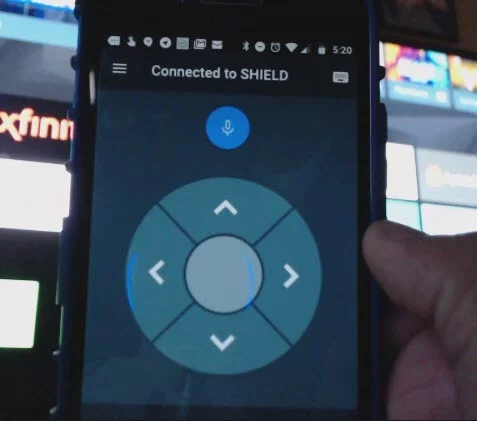
Управлять телевизором с телефона достаточно просто. Для этого потребуется беспроводное соединение. Причем оба устройства подключаются к одной и той же сети. Настройки синхронизации выполняются через прямое включение WiFi Direct. Или роутер. Если у телевизора нет функции WiFI, его можно подключить через кабель. Кстати, иногда такой вариант приемлемее, так как скорость передачи по кабелю может быть выше, особенно если по WiFi слабый сигнал.
Перед тем, как вы сможете продолжить настройки, убедитесь в следующем:
- Телефон и телевизор находятся в одной сети.
- На роутере включен режим UPnP.
- Файервол правильно настроен.
Если все вышеперечисленное соблюдено, проблем с подключением устройства не должно возникнуть.
Кстати, если у телевизора нет WiFi и вы не можете синхронизировать его через сеть, компания Xiaomi предлагает решение с использованием инфракрасного порта своих гаджетов. Причем управлять таким образом можно не только телевизорами, но и другой бытовой техникой. А теперь перейдем непосредственно к рассмотрению программного обеспечения.
TV Assistant
Это универсальное приложение и работает с большинством моделей современных телевизоров. Скачать программу можно через Google Play. Сразу же при запуске предлагается короткая инструкция по эксплуатации. Если вы уже знаете, как пользоваться приложением, этот этап можно пропустить.
Для подключения к ТВ, необходимо перейти в раздел Дистанционное управление. Это займет буквально несколько минут. Приложение предлагает удобный интерфейс. Все кнопки находятся на своих местах.
К плюсам этого виртуального пульта относится поддержка всех версий ОС Андроид, русификация, и отсутствие рекламных объявлений. Программное обеспечение полностью бесплатное. Предлагается обмен файлами, можно подключаться через QR-код. В целом, программа оставляет приятное впечатление от использования.
Рекомендуемые настройки для мессенджера
Скачайте мессенджер на смартфон, планшет или компьютер. Signal совместим с iOS, Android, Mac, Windows и Linux. Для регистрации потребуется только номер телефона. После установки приложение проверит контакты, чтобы узнать, кто уже есть в Signal. От этого шага можно отказаться, но тогда номера придется добавлять вручную. Если у пользователя приложение не установлено, ему можно отправить обычное SMS. В таком случае оно не будет зашифровано, а рядом с контактом отобразится открытый замочек.
Далее необходимо выполнить более тонкие настройки:
- PIN-код. Он позволяет восстановить список контактов и настройки профиля при смене устройства. Данные хранятся в зашифрованном виде. PIN-код устанавливают при регистрации. Если этого не сделать, удаление приложения приведет к потере всех настроек и контактов. Помимо этого, если мобильный номер перейдет к другому абоненту, он получит доступ к профилю.
- Настройки конфиденциальности. Чтобы другие люди не смогли прочитать переписку, настройте блокировку доступа — мгновенную или по тайм-ауту. Когда посторонний человек возьмет ваш смартфон и попытается прочитать сообщения, приложение потребует ввести пароль. Еще одна опция — инкогнито-клавиатура, которая не сохраняет историю ввода.
- Привязка устройств. Один профиль можно привязать к пяти устройствам. Для этого достаточно отсканировать QR-код в настройках. Не забывайте периодически проверять список устройств и удалять неиспользуемые.
- Резервные копии чатов. Создайте их, чтобы не потерять историю переписок. Чаты будут храниться не в облаке, а на самом устройстве. Доступ к копиям можно получить только после ввода пароля из 30 символов.
- Продвинутые настройки. Опция безопасного перехода по ссылкам защитит вас от фишинговых атак, вирусов и нежелательной информации. Приложение сначала связывается с сайтом и только после этого позволяет перейти на него пользователю. Используйте прокси, чтобы никто не получил доступ к вашему IP.
Используйте технологичные сервисы для улучшения качества обслуживания клиентов. Речевая аналитика Calltouch Предикт распознает, о чем говорят клиент и менеджер во время звонка, и предоставляет полную текстовую расшифровку диалога. Вы можете узнавать запросы потенциальных заказчиков из первых уст.
Технология речевой аналитики Calltouch Predict
- Автотегирование звонков
- Текстовая расшифровка записей разговоров
Узнать подробнее
Peel Smart Remote
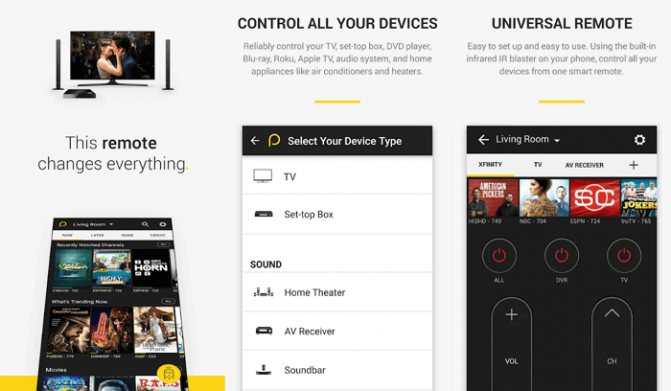
Peel Smart Remote — это настолько мощное приложение, что им можно управлять не только телевизором на Android TV или Apple TV, но и другой бытовой техникой. Кроме этого, Peel будет составлять для вас индивидуальную программу телепередач на основе ваших просмотров. Чем больше передач вы посмотрите с помощью Peel, тем лучше будут рекомендации.
Неважно, где вы живете и каким телевизором пользуетесь — вы легко сможете настроить напоминание, чтобы не пропустить любимую передачу. К сожалению, с недавнего времени приложение на эксклюзивной основе доступно только в Samsung Galaxy Store, но вы всегда можете попробовать найти и установить APK файл
Популярные приложения-пульты
Работа стороннего софта более ограничена по сравнению с приложениями, предназначенными для определенных брендов, но благодаря им есть возможность подключиться к старому устройству или нераспознаваемому другими программами.
Идея точно такая же – подключиться к телевизору через Wi-Fi (или инфракрасный порт), соединить его со смартфоном, а затем использовать сенсорный интерфейс для управления ТВ. В зависимости от программы будет доступно большее или меньшее количество функций.
Irplus
ПО предназначено для телефонов с инфракрасным портом, через который можно управлять любым телевизором, а не только Smart TV. Его преимущество – взаимодействие со многими старыми моделями смартфонов, практичный виджет и работающая кнопка включения/выключения ТВ, которая не работает во многих бесплатных программах.
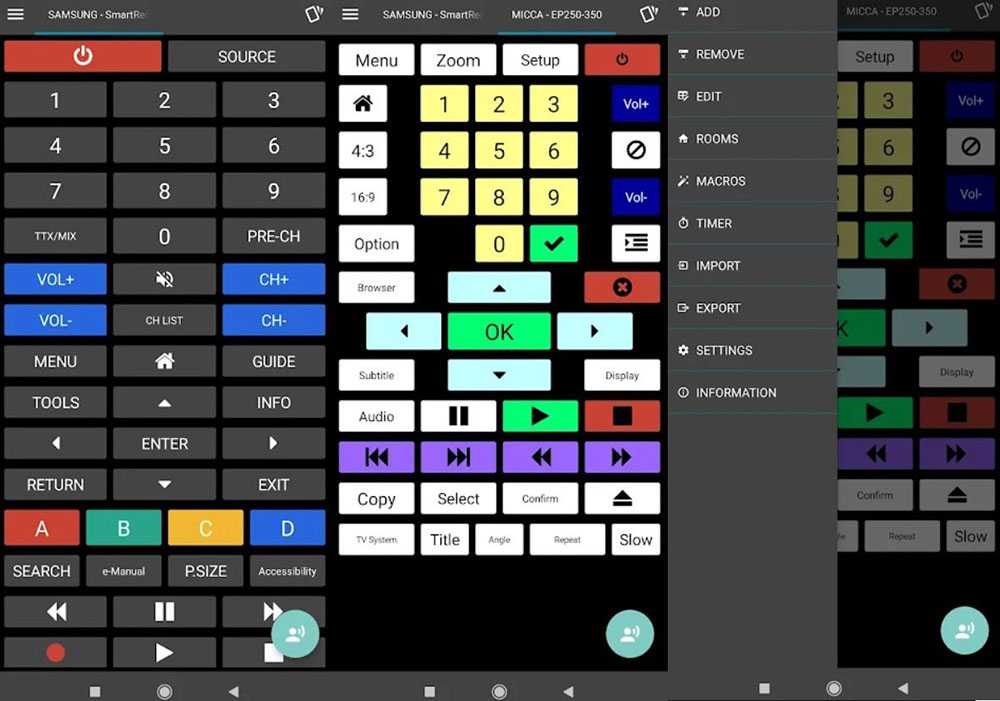
Android TV Remote Control
Официальное ПО от Google, разработанное для управления телевизоров на базе Android. Его можно установить на планшет или смартфон, а управлять ТВ следует через беспроводную сеть или модуль Bluetooth. Есть функция голосового поиска и практичная клавиатура, ускоряющая заполнение форм.
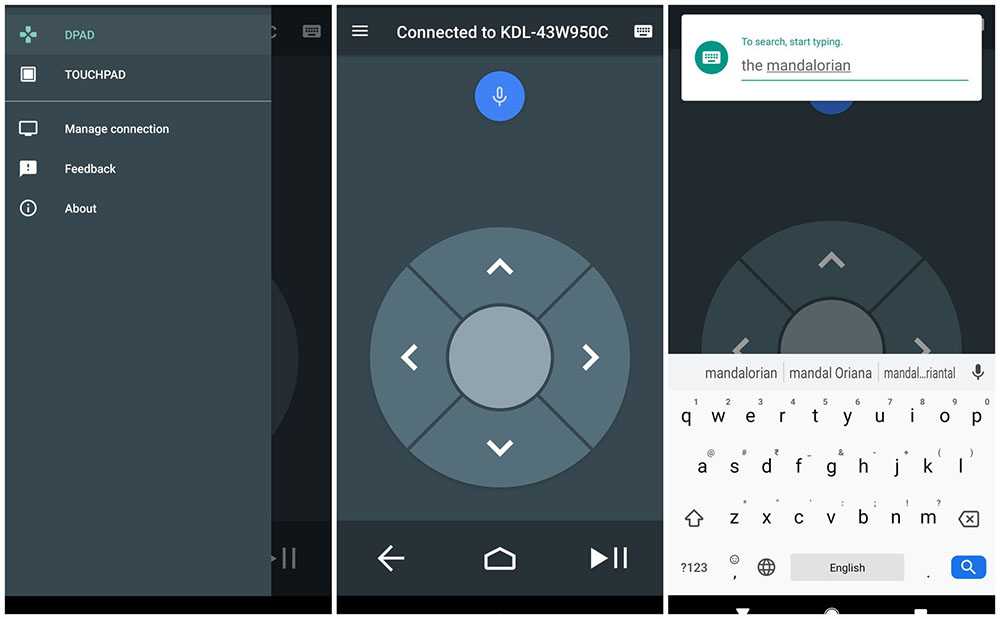
LG ThinQ
LG ThinQ – отличный инструмент, позволяющий управлять не только телевизором, но и другими умными устройствами от южнокорейского производителя. Приложение популярно благодаря минималистичному дизайну, простому подключению и хорошо функционирующей опции голосового поиска.
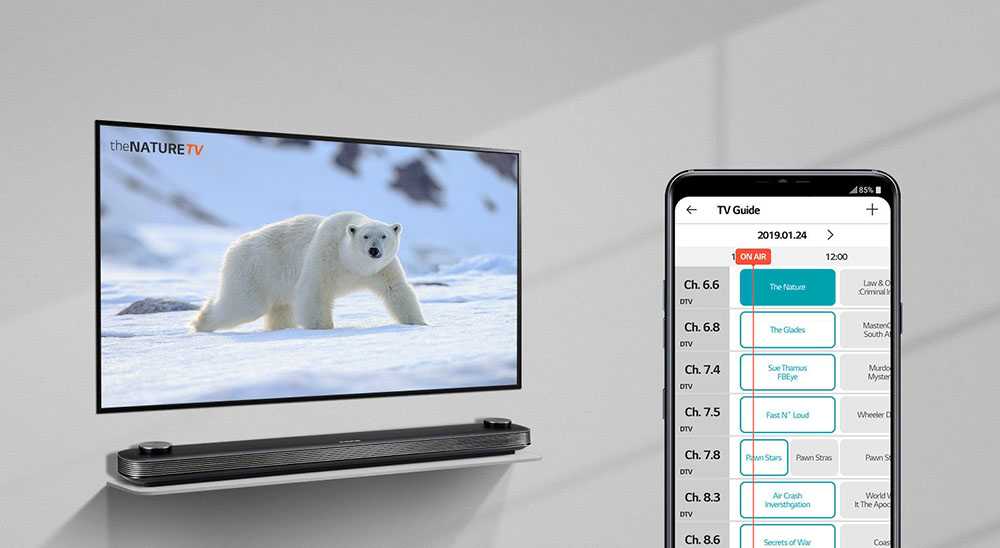
Mi Remote
Для поклонников бренда Xiaomi предлагается инструмент Mi Remote, с помощью которого можно управлять не только устройствами Xiaomi, но также телевизорами и интеллектуальным оборудованием Samsung, LG, Sony, Panasonic, Sharp и др.
Приложение отлично работает как со смартфонами с инфракрасным модулем, так и при подключении по Wi-Fi.
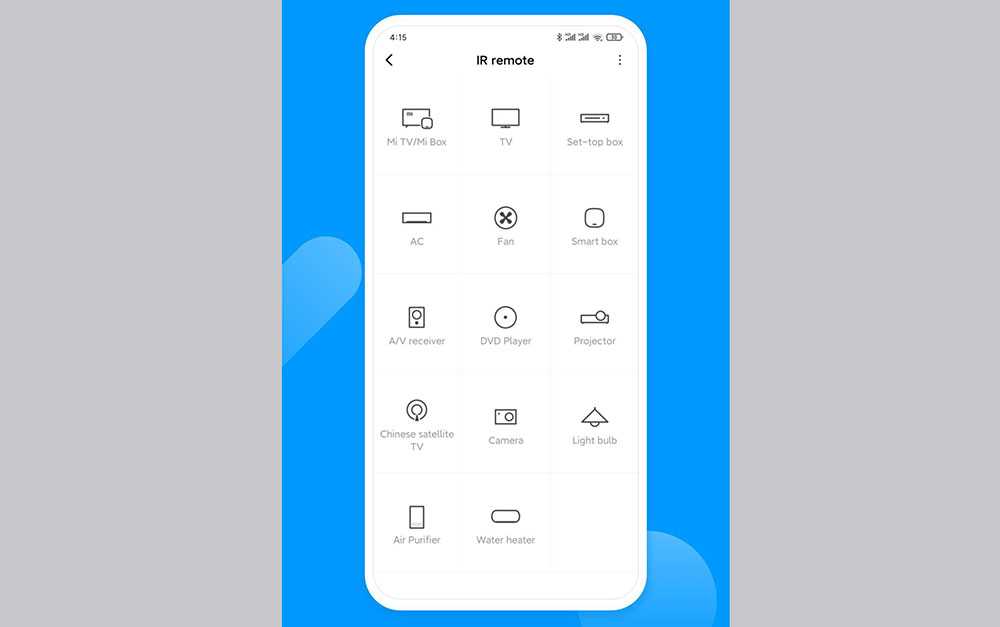
Remote for Samsung TV
Remote for Samsung TV не является официальным приложением, но отлично работает даже с телевизорами 2010 года. Пользователи по достоинству оценивают отличный и чистый интерфейс и наличие всех функций, которые есть в специализированных пультах дистанционного управления для современных ТВ.
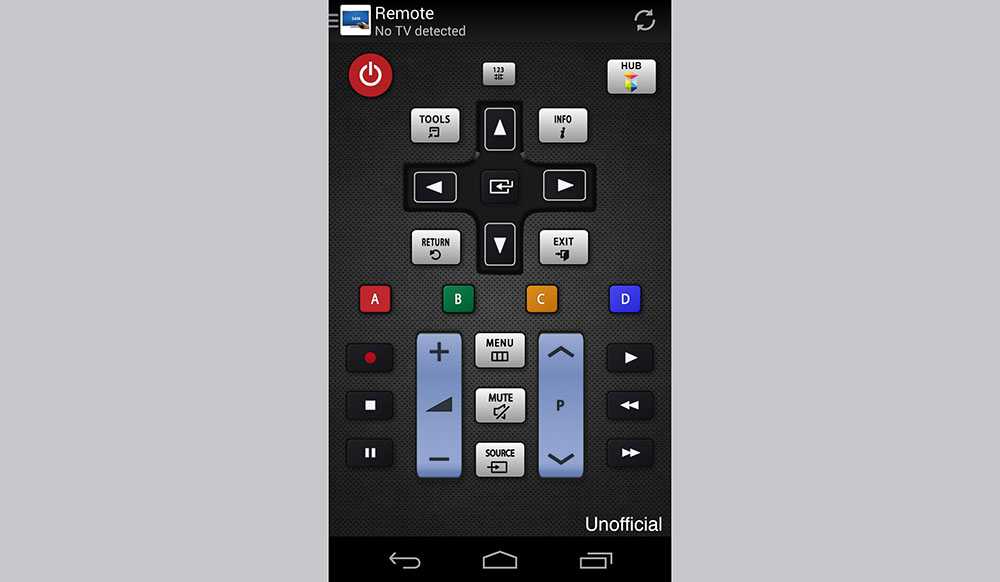
Sure Universal Remot
Как следует из названия, Sure Universal Remote – универсальный пульт для всех телевизоров. В этом случае пользователь самостоятельно определяет способ подключения (через Wi-Fi или ИК-порт). В дополнение к основным функциям здесь можно использовать телефон в качестве клавиатуры для ТВ или как мышь для просмотра меню.
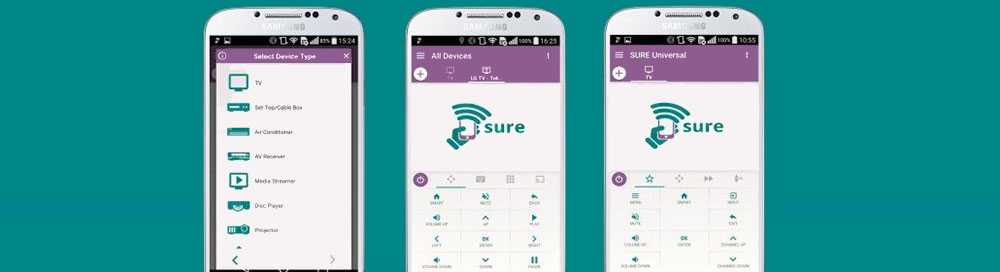
IR Remote Control
Превращает смартфон в универсальный ДУ-пульт для управления аудио/видео устройствами. Он очень прост в использовании – необходимо выбрать тип и модель устройства из списка, чтобы впоследствии управлять им через инфракрасный порт. Список поддерживаемых устройств очень обширен, а пользовательский интерфейс дружелюбный и стильный.
Управление телевизором через инфракрасный порт
В современных смартфонах постепенно исчезают инфракрасные порты. Происходит это в связи с нецелесообразностью таких решений. Они занимают немало места, а пользуются ИК все меньшее количество людей. Однако если у вас в смартфоне такой порт предусмотрен, вы сможете управлять телевизором и без беспроводного соединения. Причем смартфон можно превратить в дистанционный пульт даже для старых моделей телевизоров.
Известный китайский производитель смартфонов Xiaomi предложил свою утилиту Mi remote. Она есть по умолчанию в большинстве устройств, но если у вас не установлена, скачать ее можно в Google Play. После входа, на главном экране необходимо нажать на Добавить пульт. После этого выбрать тип устройства, с которым будет синхронизироваться смартфон. В базе данных хранится большое количество как брендов, так и моделей. После синхронизации, необходимо направить смартфон в сторону телевизора и нажать на предлагаемой кнопке. Если сработало, значит все настроено правильно.
Anymote (закрыто)
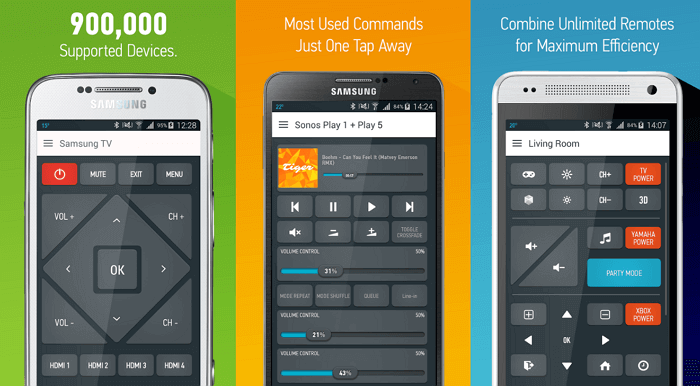
Anymote — этот умный пульт работает как с IR, так и через Wi-Fi. Но стоит отметить, что он не совместимо со смартфонами Huawei и Sony, из LG поддерживаются только G3 и G4, а из Samsung с S4 по S6 (но не с S7 из-за аппаратных ограничений).
Если ваш телефон подходит, то вы сможете создавать макросы для выполнения нескольких команд в одно касание, использовать автоматизированные задачи, в том числе с помощью интеграции с утилитой Tasker и голосовыми командами Google Now. Есть плавающий виджет для доступа к управлению даже во время использования других приложений.
Функция AIR Gestures позволяет переключать каналы, просто проведя рукой над телефоном, или отрегулировать уровень громкости (вверх и вниз). Anymote также может автоматически приглушать звук телевизора когда вам кто-то звонит.
Возможности индивидуальной настройки довольно широкие: вы сможете настраивать кнопки, изменять цвета, расположение, текст и значки. Платная версия позволит добавлять неограниченное количество пультов и производить резервное копирование настроек.
Альтернатива — Aiseesoft AnyCoord
При рассмотрении программного обеспечения для смены местоположения iPogo одним из его самых значительных недостатков является сосредоточение внимания только на Pokemon Go. Таким образом, вы не можете использовать его по некоторым причинам. Причина, по которой некоторые пользователи ищут альтернативу, заключается в том, что им нужно комплексное программное обеспечение для смены местоположения.
По этой причине, Aiseesoft AnyCoord идеально подходит для вашего желания. Он идеально подходит для ваших устройств iOS и Mac. Это отличное программное обеспечение для снятия фаски и стопроцентно безопасное использование. Ниже мы приведем сравнительную таблицу, доказывающую, что Aiseesoft AnyCoord — лучшая альтернатива iPogo.
| iPogo | ПРОТИВ | Aiseesoft AnyCoord |
| $4.99 | Цена | Начинается с $9.56 |
| Android, iOS, Mac, Windows | Платформа | iOS, Мак |
| 8.5 | Легко использовать | 9.2 |
| 8.5 | Интерфейс | 9.7 |
| 8.2 | Функции | 9.5 |
| 8.0 | Безопасен в использовании | 9.6 |
| Он создает виртуальное местоположение на устройствах. | ||
| Имеет три режима движения. | ||
| Есть подмена местоположения. |
Действительно, iPogo более доступен, чем Aiseesoft AnyCoord. Тем не менее, если мы посмотрим, Aiseesoft AnyCoord более всеобъемлющий, чем iPogo. Можно сделать вывод, что Aiseesoft AnyCoord — лучшая альтернатива iPogo.
Заключение
В этом обзоре мы знаем, что iPogo фокусируется на Pokemon Go, который помогает каждому игроку телепортироваться, менять местоположение и многое другое. Более того, как игрок в Pokemon Go, вы должны попробовать это отличное программное обеспечение! На этом наш обзор будет окончен. Мы будем ждать вас снова на нашем следующем.
Вам это помогло?
254 Голоса
ДАСпасибо за то, что дали нам знать!НетСпасибо за то, что дали нам знать!
Android TV Remote Control
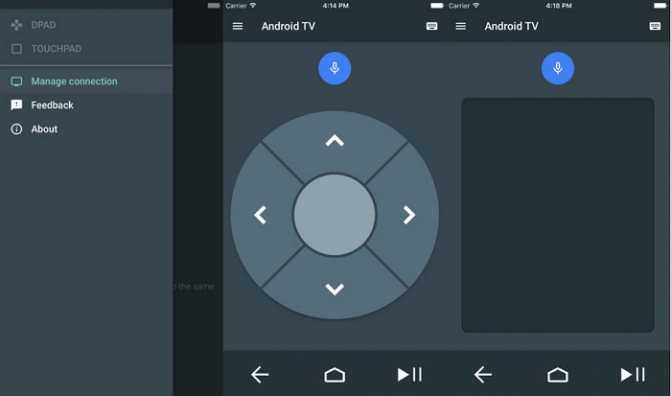
Приложение Android TV Remote Control может быть использовано для контроля любого устройства, находящегося в той же Wi-Fi-сети, что и смартфон. Если телевизор со Smart TV подключен к интернету проводом, что зачастую рекомендуется для более плавного воспроизведения видео, тогда связь можно установить через Bluetooth.
Доступно всего два способа управления — джойстиком и сенсорной панелью. Вы также можете управлять с помощью голоса, нажав на значок микрофона, но для этого телевизор должен поддерживать голосовое управление. На этом все приемущества заканчиваются. В целом функционал довольно ограничен, например, нельзя включить или выключить телевизор. Последнее обновление было в далеком 2017 году.
Можно ли удаленно управлять телевизором?
Большинство современных телевизоров поддерживают Smart TV и поэтому имеют встроенный Wi-Fi. Именно через беспроводное подключение к Интернету телевизор будет управляться без пульта дистанционного управления. Стоит отметить, что оба устройства обязательно должен быть подключен к одному и тому же Wi-Fi роутеру так что нет возможности переключить каналы из другой квартиры.
Кроме того, небольшое количество производителей смартфонов устанавливают в свои устройства ИК-порты, что позволяет использовать даже самые старые телевизоры. В их число входят Сяоми, Леново и Хуавэй…. Итак, чтобы управлять телевизором с телефона, необходимо выполнить следующие условия:
- Смартфон должен работать под управлением Android 5 или более новой операционной системы. Установка современных приложений дистанционного управления на устаревшей операционной системе будет проблематичной.
- Телевизор должен поддерживать Wi-Fi соединение. Исключение составляют смартфоны со встроенным ИК-портом. В этом случае телевизор может быть наиболее распространенным, без дополнительных функций и Smart TV.
- На телефон должно быть установлено специальное приложение. Это может быть как программа от производителя, так и универсальное приложение от Google Play. Кстати, такое программное обеспечение будет подробно описано в следующем параграфе.















